新しいサイト リンクを追加
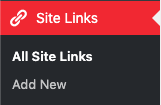
始める前に、 管理者バックエンド そしてクリックしました サイトリンク.
フェーズ 1: サイト 1 からのリンクをセットアップする
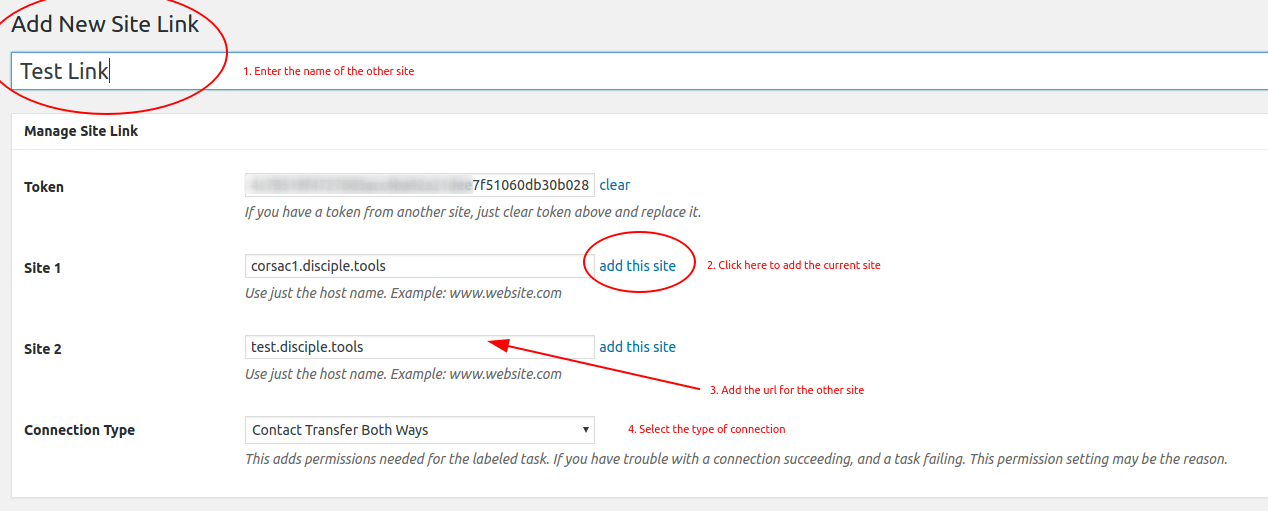
- 「新規追加」をクリックします。 タイトルの横 サイトリンク クリック 新しく追加する
- ここにタイトルを入力してください: リンクするサイトの名前をここに入力します。
- トークン: トークン コードをコピーして、サイト 2 の管理者に安全に送信します。
- サイト1: クリック このサイトを追加 あなたのサイトを追加するには
- サイト2: あなたのサイトとリンクしたい他のサイトの URL を追加します。
- 接続タイプ: あなた (サイト 1) がサイト 2 との間で使用したい接続のタイプを選択します
- 連絡先を作成する
- 連絡先の作成と更新
- 双方向の連絡先転送: 相互に連絡先を送受信する両方のサイト。
- 連絡先転送送信のみ: サイト 1 は連絡先をサイト 2 に送信するだけで、連絡先を受信しません。
- 連絡先転送の受信のみ: サイト 1 はサイト 2 からの連絡先のみを受信しますが、連絡先は送信しません。
- 構成: このセクションは無視してください。
- [公開] をクリックします。 あなた (サイト 1) には、ステータスが「リンクされていません」と表示されます。 これは、他のサイト (サイト 2) にもリンクを設定する必要があるためです。
- サイト 2 の管理者にリンクを設定するように通知します。 以下のセクションへのリンクを送信して、指示を与えることができます。
フェーズ 2: サイト 2 からのリンクをセットアップする
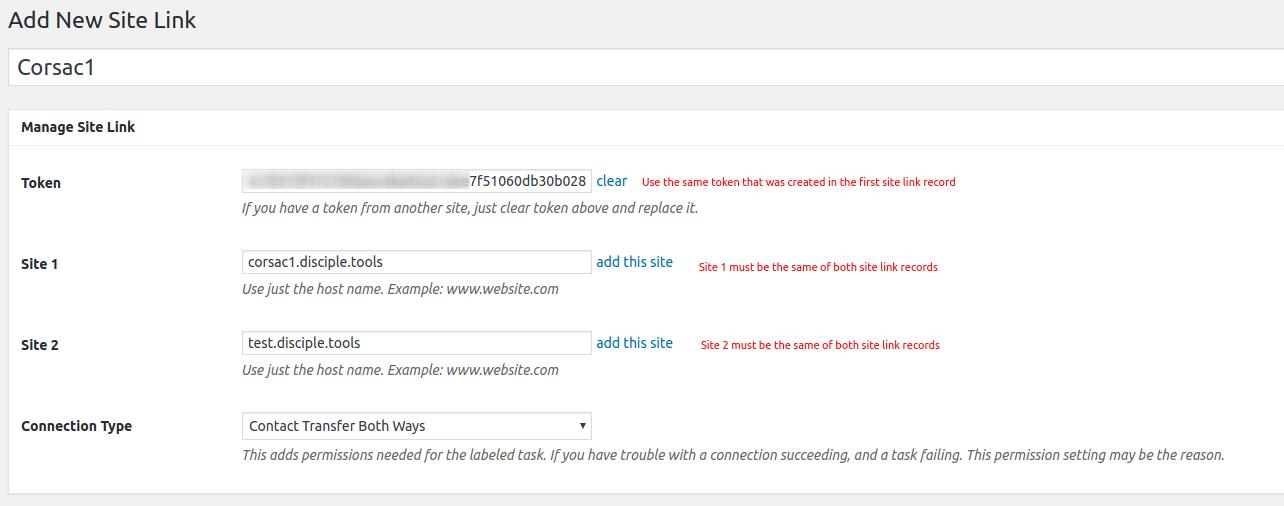
- 新規追加をクリック
- ここにタイトルを入力してください: 他のサイト (サイト 1) の名前を入力します。
- トークン: サイト 1 の管理者が共有するトークンをここに貼り付けます
- サイト1: サイト 1 の URL を追加
- サイト2: クリック このサイトを追加 サイトを追加するには (サイト 2)
- 接続タイプ: サイト 1 との接続の種類を選択します
- 連絡先を作成する
- 連絡先の作成と更新
- 双方向の連絡先転送: 相互に連絡先を送受信する両方のサイト。
- 連絡先転送送信のみ: サイト 2 は連絡先をサイト 1 に送信するだけで、連絡先を受信しません。
- 連絡先転送の受信のみ: サイト 2 はサイト 1 からの連絡先のみを受信しますが、連絡先は送信しません。
- 構成: このセクションは無視してください。
- [公開] をクリックします。 サイト 1 とサイト 2 の両方で、ステータスが「リンク済み」と表示されます。
